Ничто так не раздражает как медленная загрузка системы. Кажется, что прошло уже десять минут, а голубое колечко все крутится и крутится, рапортуя о неготовности системы приступить к работе. Когда Windows еще свеженькая и чистая после переустановки, загрузка происходит довольно шустро, но через некоторое время этот процесс неприятно растягивается во времени. Сегодня мы хотим вам подсказать несколько простых советов, с помощью которых вы сможете значительно ускорить загрузку системы.
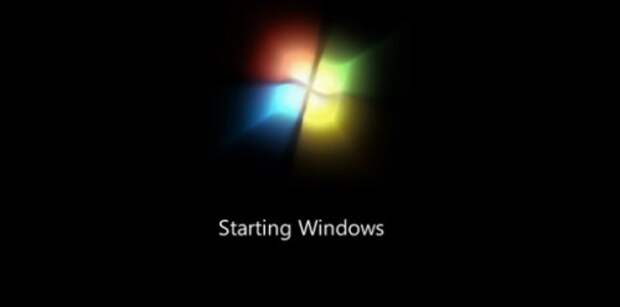
1. Приложения в автозагрузке
Прежде всего стоит навести порядок в автозагрузке. Для этого можно воспользоваться как специальными утилитами, например AnVir Task Manager, так и встроенными средствами системы (msconfig), о чем мы подробнее писализдесь. Отключите все программы, которыми вы редко пользуетесь и которые не нужны вам сразу после старта системы. Для оставшихся приложений можно использовать отложенную загрузку после старта системы, что с одной стороны позволяет ускорить запуск Windows, а с другой – позволит автоматически загружать нужные вам программы. Сделать это можно с помощью упоминавшегося выше AnVir Task Manager.
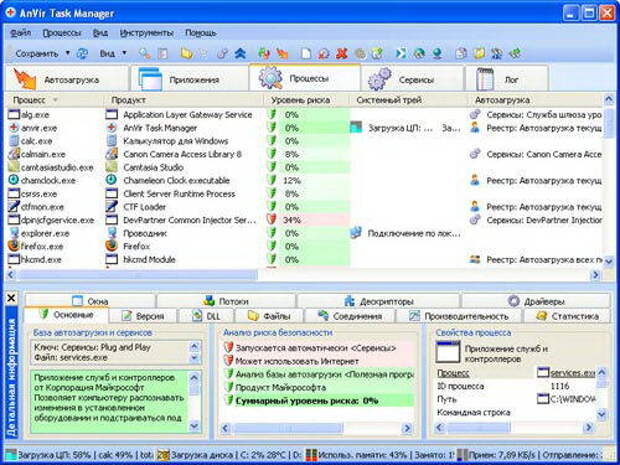
2. Сервисы
При старте Windows загружается большое количество системных служб. Некоторые из них жизненно необходимы для работы системы, другие – не очень, так что их можно спокойно отключить. В сети достаточно инструкций с описанием системных сервисов и их настройки. Для управления службами откройте Панель управления, а затем в разделе Администрирование найдите пункт Службы. Откроется окно со списком всех служб и их описанием. Щелчком правой кнопкой мыши вызываем контекстное меню, в котором выбираем пункт Свойства.

Здесь мы можем настроить тип запуска. Для тех служб, запуск которых необходим при старте системы, можно выбрать пункт Автоматически (отложенный запуск). При этом сервис будет стартовать автоматически, но только когда появятся свободные системные ресурсы, что может несколько ускорить загрузку Windows.
3. Дефрагментация
Если у вас обычный жесткий диск, то не пренебрегайте такой процедурой как дефрагментация. При этом происходит упорядочивание файлов на жестком диске таким образом, что бы загрузка системы происходила как можно быстрее. В Windows 7 дефрагментация происходит автоматически в минуты простоя компьютера, поэтому убедитесь, что у вас включена служба Планировщика заданий и имеется не менее 15% свободного места на системном диске.

4. Настройте BIOS
При установке системы мы ставим обычно загрузку с CD-ROM на первое место, да так и забываем потом переставить обратно. Это может отнимать несколько секунд при старте системы. Поэтому убедитесь в настройках BIOS, что первым загрузочным устройством стоит жесткий диск. Здесь же отключите флоппи дисковод, которые уже давно не встретишь в компьютерах, но на опрос которых тратится время при загрузке.
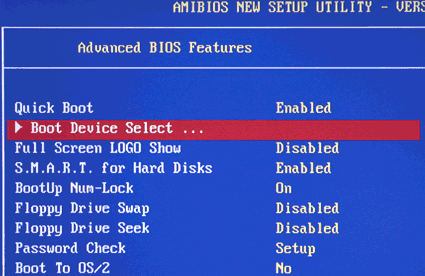
5. Не выключайте компьютер
И самый действенный и простой способ ускорения загрузки системы – не выключайте компьютер. Пользуйтесь режимами сна или гибернации, выход из которых в разы быстрее “холодной” загрузки. Современные компьютеры, как правило, отлично поддерживают эти режимы и могут работать без выключения целыми неделями, перезагружаясь только в случае необходимости при установке нового ПО или обновлениях. Используя один из этих режимов, вы сможете практически моментально возвращаться к прерванной работе и сэкономите огромное количество времени.
Свежие комментарии